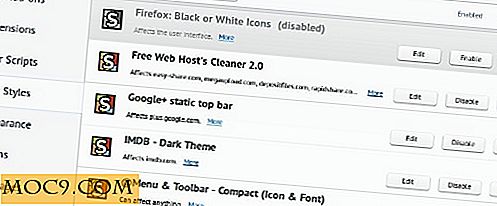विंडोज 10 से विंडोज के पहले संस्करण में डाउनग्रेड कैसे करें
तो आपने मुफ्त अपग्रेड को पकड़ लिया है, सभी नए विंडोज 10 स्थापित किए हैं और इसे कुछ हफ्तों के लिए प्रयास किया है। अब यदि आप किसी भी कारण से विंडोज 10 पसंद नहीं करते हैं, तो गोपनीयता मुद्दों, सीखने की अवस्था, या प्रोग्राम असंगतताओं के लिए, आप आसानी से कुछ क्लिक के साथ विंडोज के अपने पिछले संस्करण में डाउनग्रेड कर सकते हैं। डाउनग्रेडिंग के बारे में अच्छी बात यह है कि आपको अपने सभी प्रोग्राम, फाइलें और सेटिंग्स को बरकरार रखना होगा।
वास्तव में, एक चिकनी अपग्रेड और डाउनग्रेड प्रक्रिया विंडोज़ 10 की उन बेहतर सुविधाओं में से एक है। और यदि आप डाउनग्रेड करना चाहते हैं, तो यह है कि आप विंडोज 10 से विंडोज के पिछले संस्करण के लिए कैसे कर सकते हैं।
नोट: भले ही मैं विंडोज 10 से विंडोज 7 में डाउनग्रेड कर रहा हूं, प्रक्रिया तब भी वही है जब आप विंडोज 8 या 8.1 में डाउनग्रेड करना चाहते हैं।
डाउनग्रेडिंग से पहले जानना और करना
विंडोज 10 से डाउनग्रेड करने से पहले, कुछ चीजें हैं जिन्हें आपको जानना चाहिए और करना चाहिए।
1. विंडोज 10 से विंडोज 7, 8 या 8.1 में डाउनग्रेडिंग केवल तभी काम करती है जब आपने अपनी मशीन को विंडोज 10 में अपग्रेड कर दिया हो। इसलिए, यदि आपने विंडोज 10 की ताजा स्थापना की है, तो आप डाउनग्रेड नहीं कर सकते हैं।
2. आपके पास केवल विंडोज़ 10 की स्थापना की तारीख से एक महीने है, जिससे इसे डाउनग्रेड किया जा सके। उसके बाद आप डाउनग्रेड करने में सक्षम नहीं हो सकते हैं। समय समाप्त होने से पहले अपने दिमाग को बनाना सुनिश्चित करें।
3. सुनिश्चित करें कि आपके पास अपने सी ड्राइव में "window.old" फ़ोल्डर है और आपने किसी भी फ़ोल्डर की सामग्री को बदल या हटाया नहीं है।
4. आपके विंडोज 10 मशीन पर आपके द्वारा लागू की गई कोई भी सेटिंग डाउनग्रेडिंग प्रक्रिया के हिस्से के रूप में खो जाएगी।
5. यदि आपने अपने पिछले संस्करण को व्यवस्थापक पासवर्ड के साथ विंडोज़ से सुरक्षित कर लिया है, तो सुनिश्चित करें कि आपके पास वह पासवर्ड है। अन्यथा आप डाउनग्रेडिंग के बाद लॉग इन नहीं कर पाएंगे।
6. हालांकि डाउनग्रेड प्रक्रिया चिकनी है, सुनिश्चित करें कि आपके पास अपनी सभी फाइलों का अच्छा बैकअप है।
7. आपको कभी-कभी कुछ कार्यक्रमों को पुनर्स्थापित करने की आवश्यकता हो सकती है। ऐसा होने की संभावना नहीं है, लेकिन इसके लिए तैयार रहें।
विंडोज 10 से डाउनग्रेड करें
विंडोज 10 से डाउनग्रेडिंग आसान और सीधा है। प्रारंभ करने के लिए, "अधिसूचनाएं" आइकन पर क्लिक करें और "सभी सेटिंग्स" विकल्प का चयन करें।

उपर्युक्त कार्रवाई विंडोज 10 सेटिंग्स पैनल खोल देगा। "अद्यतन और सुरक्षा" विकल्प का चयन करें।

एक बार अपडेट और सुरक्षा पैनल खोला गया है, बाएं साइडबार से "रिकवरी" विकल्प का चयन करें।

विंडो के दाहिने पैनल पर, आप "विंडोज 7 पर वापस जाएं" विकल्प देखेंगे। डाउनग्रेडिंग प्रक्रिया शुरू करने के लिए बस "प्रारंभ करें" बटन पर क्लिक करें। यदि आपने एक महीने से अधिक के लिए विंडोज 10 का उपयोग किया है, तो आपके पास यह विकल्प नहीं होगा।

उपर्युक्त कार्रवाई आपके डाउनग्रेड निर्णय के कारण मांगने वाली खिड़की को आगे लाएगी। बस एक विकल्प का चयन करें और जारी रखने के लिए "अगला" बटन पर क्लिक करें।

विंडोज आपको कुछ जानकारियों को दिखाएगा। इसे पढ़ें और जारी रखने के लिए "अगला" बटन पर क्लिक करें।

जैसा कि मैंने पहले कहा था, अगर आपने अपने पिछले विंडोज इंस्टॉलेशन के लिए एक अलग पासवर्ड इस्तेमाल किया है, तो सुनिश्चित करें कि आपके पास यह आपके साथ है। प्रक्रिया जारी रखने के लिए "अगला" बटन पर क्लिक करें।

अंत में, डाउनग्रेडिंग प्रक्रिया शुरू करने के लिए "विंडोज 7 पर वापस जाएं" बटन पर क्लिक करें।

इस बिंदु पर, आपने वह सब कुछ किया है जो आपको करने की ज़रूरत है। बस वापस बैठें और प्रतीक्षा करें जबकि विंडोज़ आपकी मशीन को डाउनग्रेड करता है। आपकी पिछली विंडोज स्थापना के आधार पर, डाउनग्रेडिंग प्रक्रिया में कुछ समय लग सकता है।

एक बार डाउनग्रेडिंग पूरी हो जाने के बाद, आप अपने सिस्टम का उपयोग शुरू कर सकते हैं। बेशक, आपको अभी भी कुछ सेटिंग्स कॉन्फ़िगर करने की आवश्यकता हो सकती है, और यदि आपको इंस्टॉल किए गए एप्लिकेशन के साथ कोई समस्या आती है, तो आप उन्हें फिर से इंस्टॉल करना भी चाहेंगे।

भविष्य में, यदि आप कभी भी विंडोज 10 को फिर से प्रयास करना चाहते हैं, तो आप निश्चित रूप से ऐसा कर सकते हैं। आखिरकार, विंडोज 10 पहले साल के लिए नि: शुल्क है।
विंडोज 10 से विंडोज 7, 8 या 8.1 में डाउनग्रेड करने के बारे में अपने विचारों और अनुभवों को साझा करने के नीचे टिप्पणी करें।